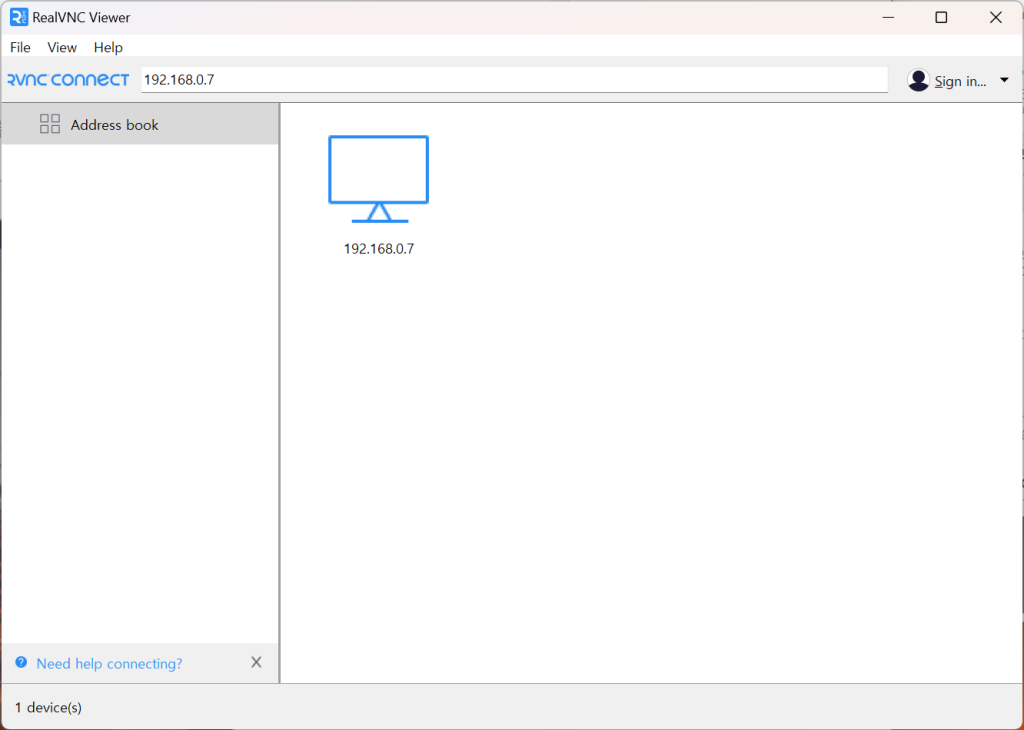VNC로 데스크탑 환경 사용하기
라즈베리파이에 모니터, 키보드, 마우스가 연결되지 않은 상태에서도 VNC (Virtual Network Computing)를 이용하면 라즈베리파이 데스트탑 환경을 원격으로 사용할 수 있습니다.
VNC 활성화하기
SSH로 라즈베리파이에 접속 후, 아래의 명령을 실행합니다. SSH 사용법은 여기를 참고합니다.
sudo raspi-config키보드 화살표 키를 이용하여 [3.Interface Options]를 선택하고 엔터키를 누릅니다.
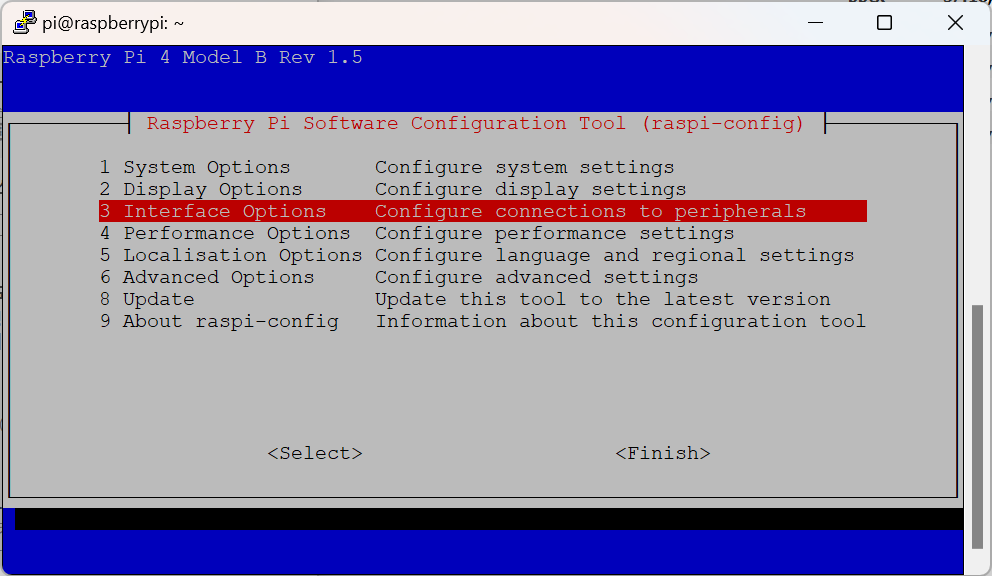
[I3 VNC] 를 선택하고 엔터키를 누릅니다.
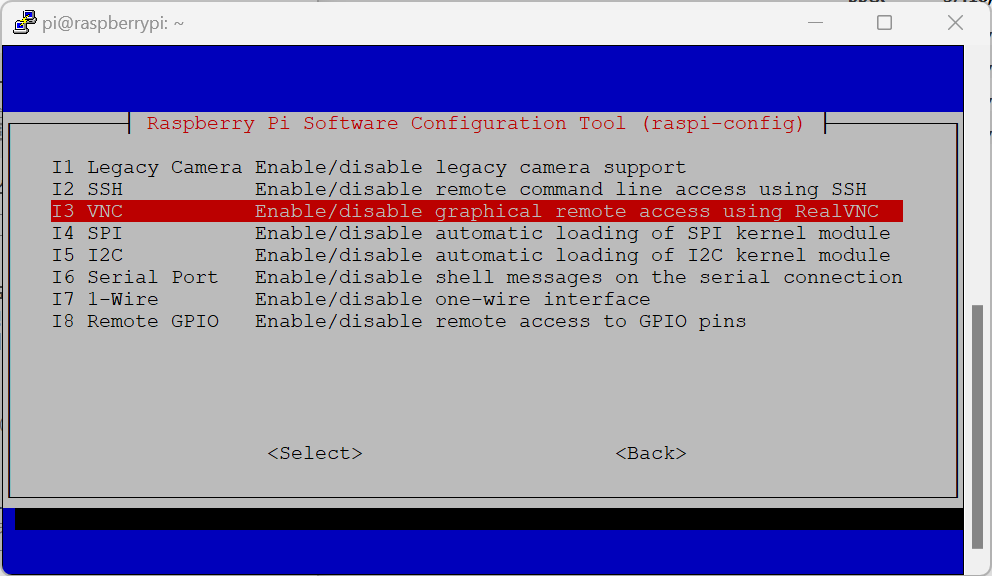
[Yes]를 선택하고 엔터키를 누릅니다.
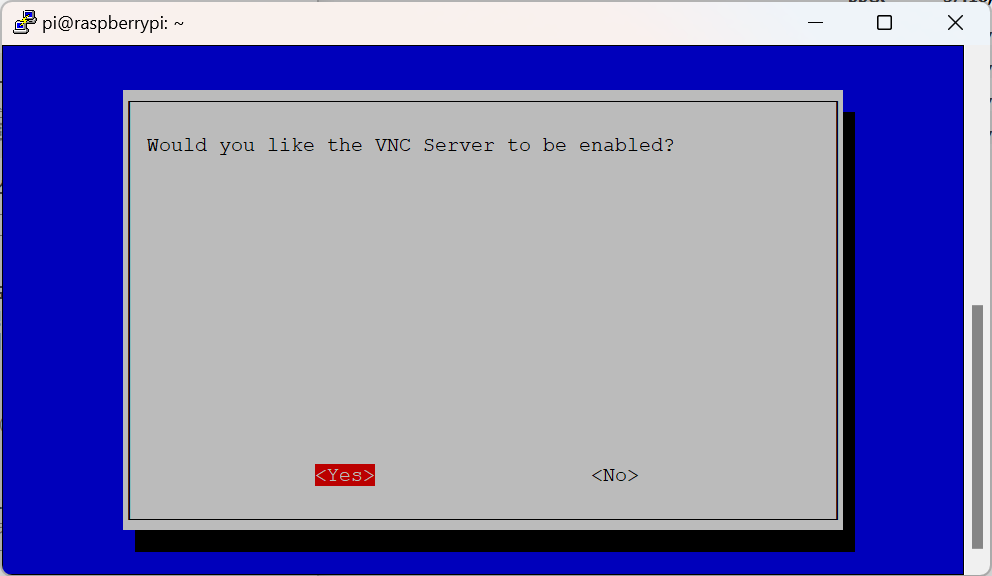
VNC 서버가 활성화되었습니다.
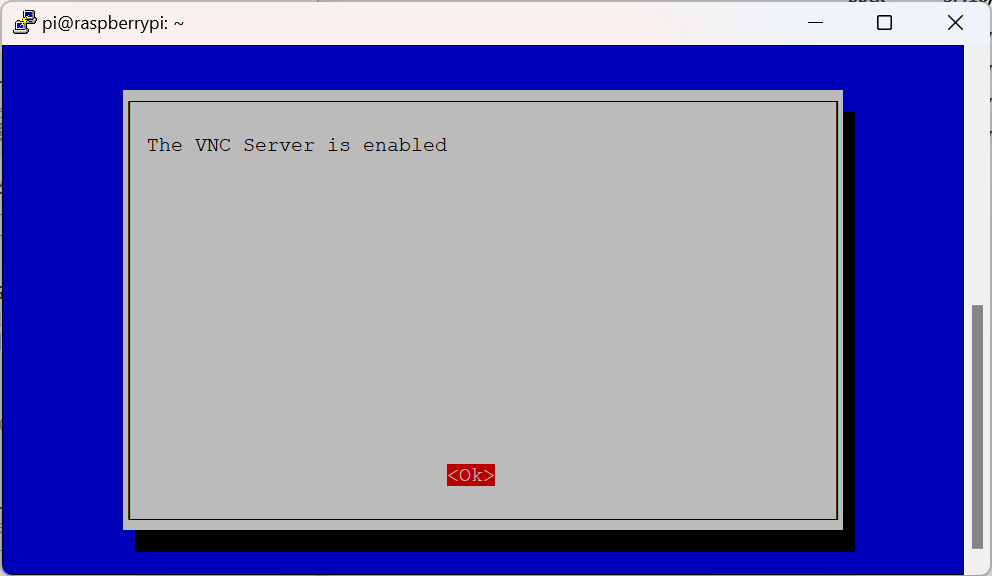
다시 메인 메뉴에서 [2 Display Options]를 선택하고 엔터키를 누릅니다.
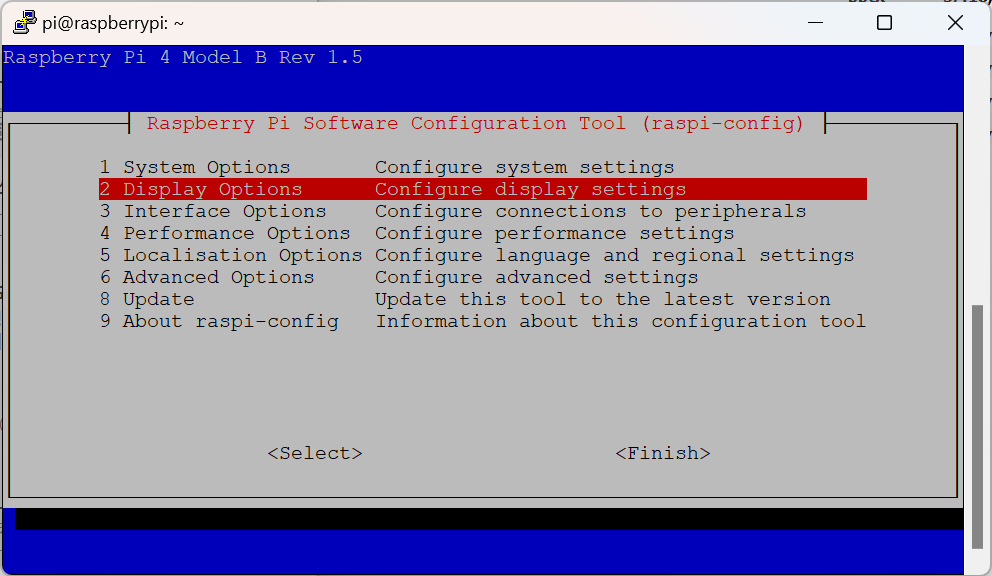
[D5 VNC Resolution] 을 선택하고 엔터키를 누릅니다.
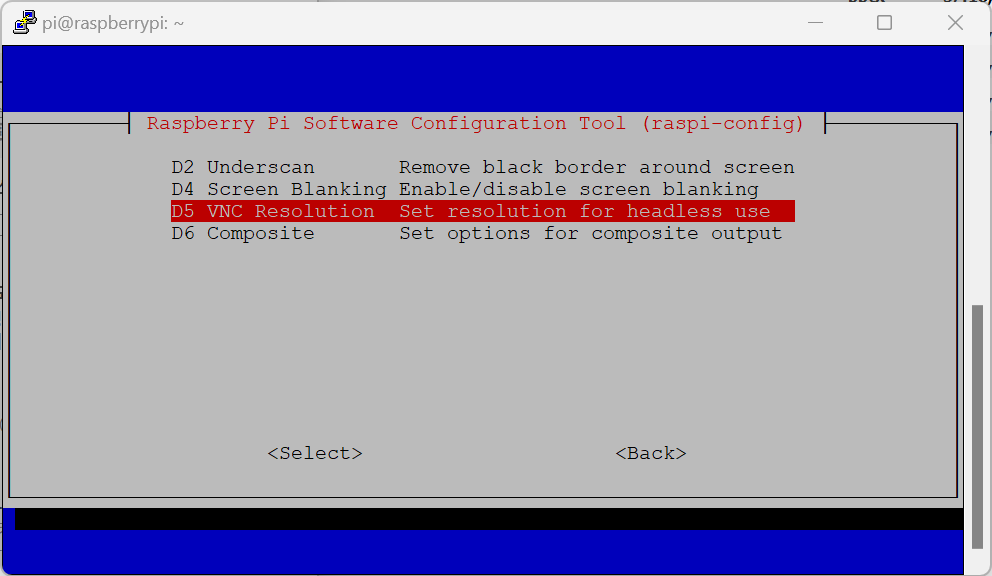
VNC 클라이언트로 접속했을 때 표시될 데스크탑 환경의 해상도를 선택하고 엔터키를 누릅니다. 자신의 모니터 해상도와 같거나 낮은 해상도를 선택해야 함에 주의합니다.

해상도 설정이 완료되었습니다.
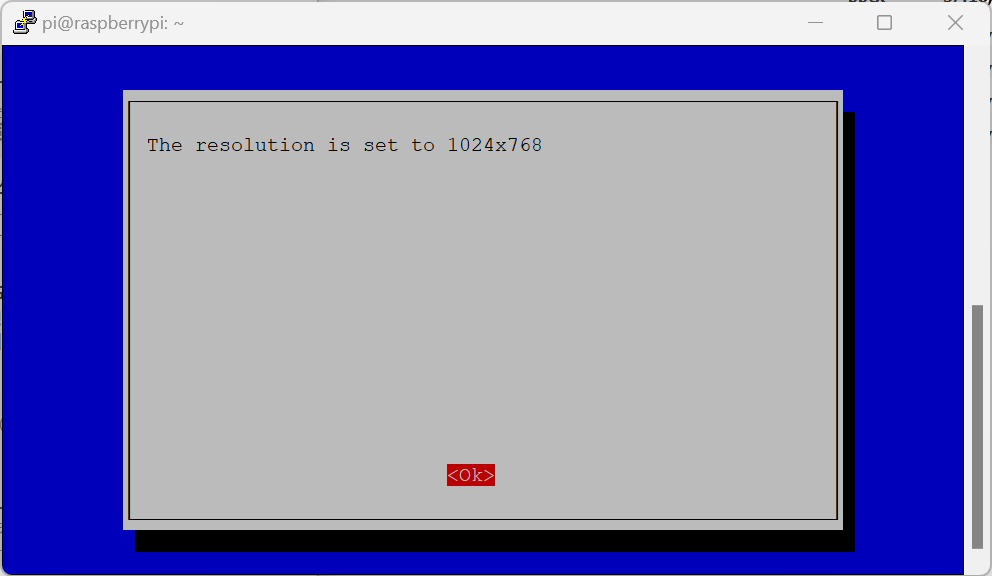
메인 메뉴에서 <Finish>를 선택하고 엔터키를 눌러서 설정을 종료합니다.
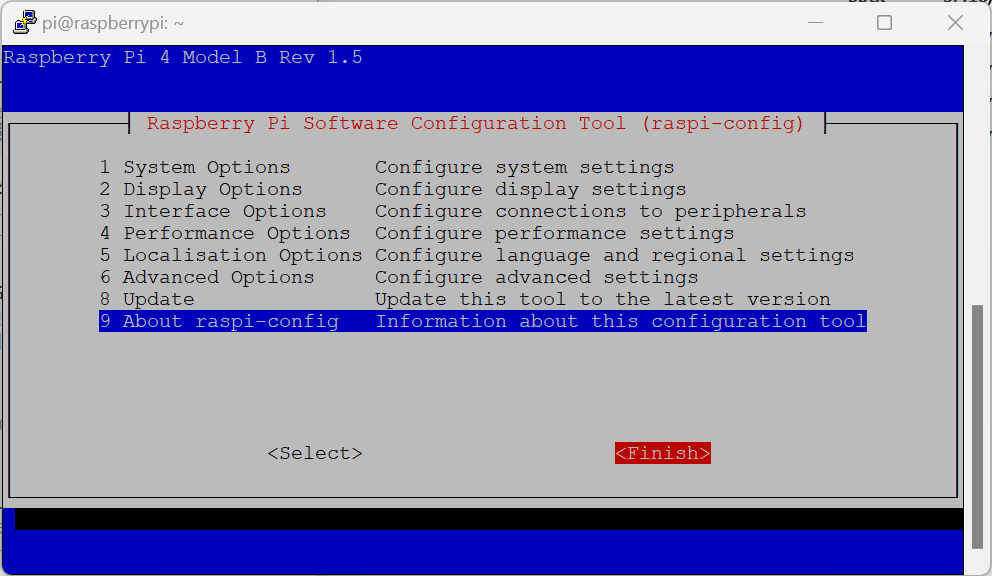
<Yes>를 선택하고 엔터키를 눌러서 라즈베리파이를 재부팅합니다.

VNC에 접속하기
윈도우 또는 맥 PC에서 VNC 서버에 접속하기 위해서는 VNC 클라이언트가 필요합니다. 다양한 VNC 클라이언트가 존재하지만 여기서는 가장 많이 사용되는 ReaVNC Viewer를 사용합니다.
여기에서 자신의 운영체제에 맞는 설치 파일을 다운로드하고 설치 후 실행합니다.
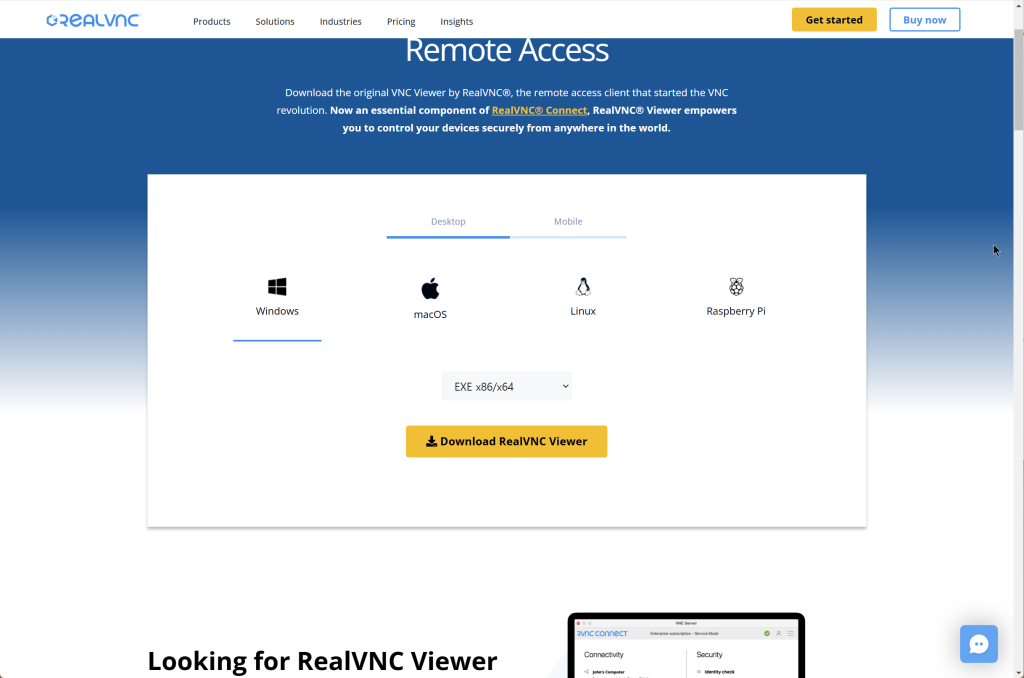
RealVNC Viewer가 실행되면 상단 주소창에 라즈베리파이의 IP주소 또는 호스트 이름 (예: raspberrypi)를 입력하고 엔터키를 누릅니다. 라즈베리파이의 IP주소를 찾는 방법은 여기를 참고합니다.
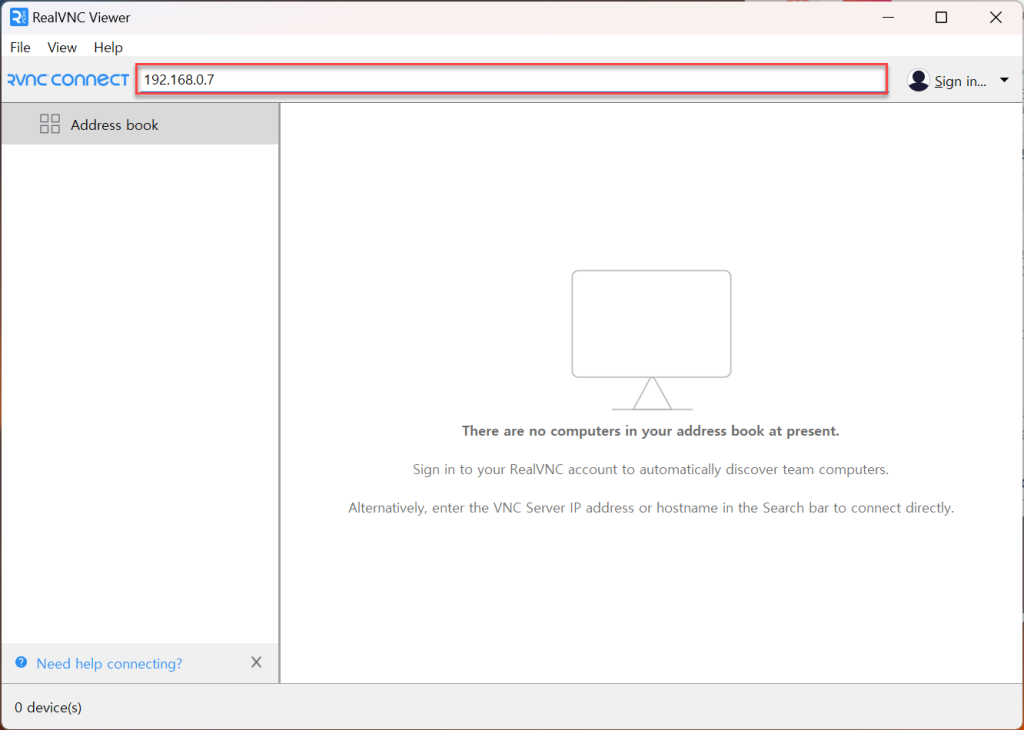
만약 Identity Check 창이 뜨면 [Continue] 버튼을 클릭합니다.
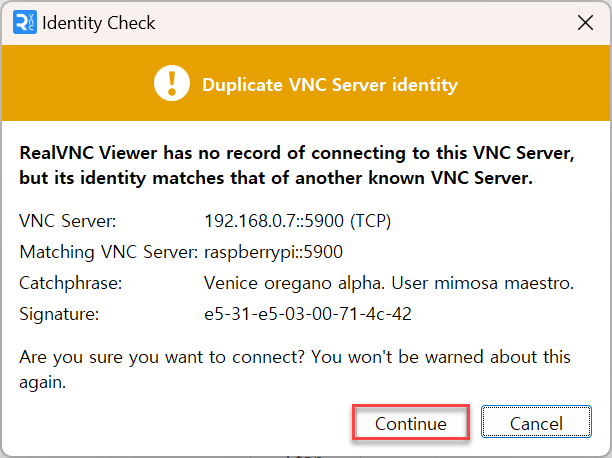
라즈베리파이 로그인 아이디와 비밀번호를 입력합니다. 만약 다음 접속때 부터 비밀번호를 묻지 않고 자동으로 접속하려면 [Remember password]를 체크합니다. [OK]를 클릭하여 접속합니다.
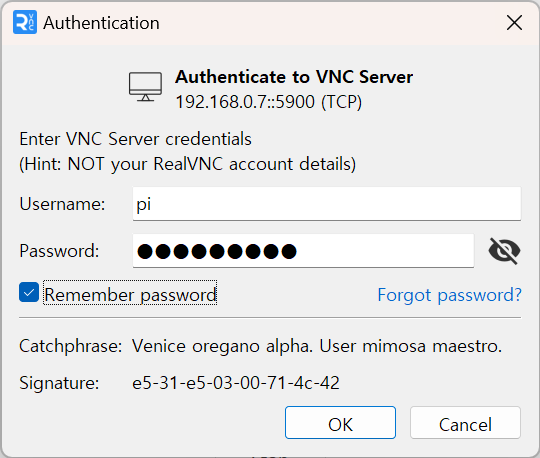
VNC 서버에 연결이 완료되었습니다. 사용자의 PC에서 라즈베리파이의 데스크탑 환경을 자유롭게 사용할 수 있습니다.
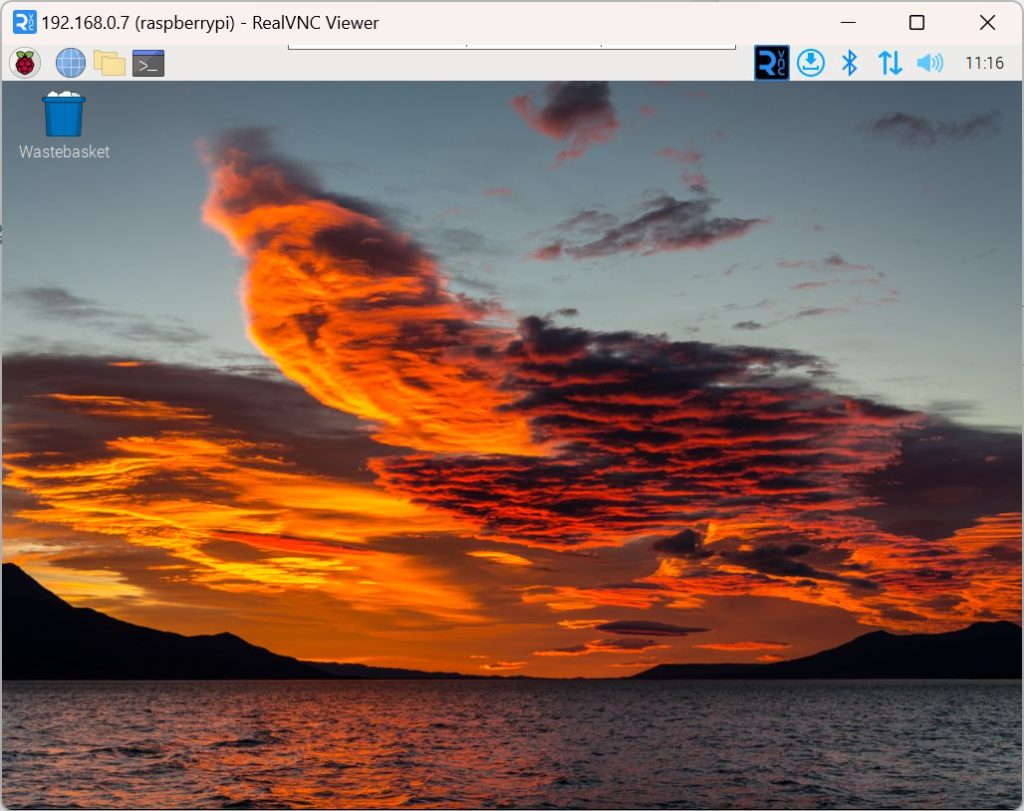
뷰어 메인 화면에 최근 접속한 라즈베리파이 아이콘이 생성되며 다음부터는 이 아이콘을 클릭하여 접속할 수 있습니다.